De TechieWriter
Como desativar sugestões instantâneas no Windows 10: - O Windows 10, em todos os aspectos, é uma grande surpresa para seus usuários. As sugestões instantâneas são de fato um bônus adicional. O recurso de encaixe permite arrastar qualquer janela em seu Windows 10 para qualquer um dos 4 cantos da tela ou para a esquerda ou direita, seja qual for. Então a questão é: sempre foi uma bênção para todos os usuários do Windows ou já foi relatado uma maldição também? Claro, cada coisa neste mundo tem lados positivos e lados negativos. Alguns usuários conservadores acham difícil ajustar-se a esse recurso ultramoderno fornecido pelo Windows 10. Então, há uma saída? Definitivamente, voltar para o Windows 8 ou Windows 7 pode parecer uma solução plausível. Mas espere! Você deveria ir tão longe apenas por causa de um único recurso em que pode facilmente desligá-lo tão facilmente quanto aumentar ou diminuir o volume do sistema? Sim, você não precisa ir a esse ponto apenas por causa das sugestões instantâneas que foram fornecidas a você pelo Windows para melhorar sua experiência de usuário. Quer saber como fazer isso? Bem, é bastante simples. Mergulhe no artigo e siga as etapas abaixo para se sentir em casa sempre que ligar o PC.
PASSO 1
- Em primeiro lugar, lance seu Definições aplicativo clicando no Começar ícone do menu como mostrado na imagem a seguir.

PASSO 2
- Quando o Definições o aplicativo abre, encontre e clique na opção chamada Sistema.
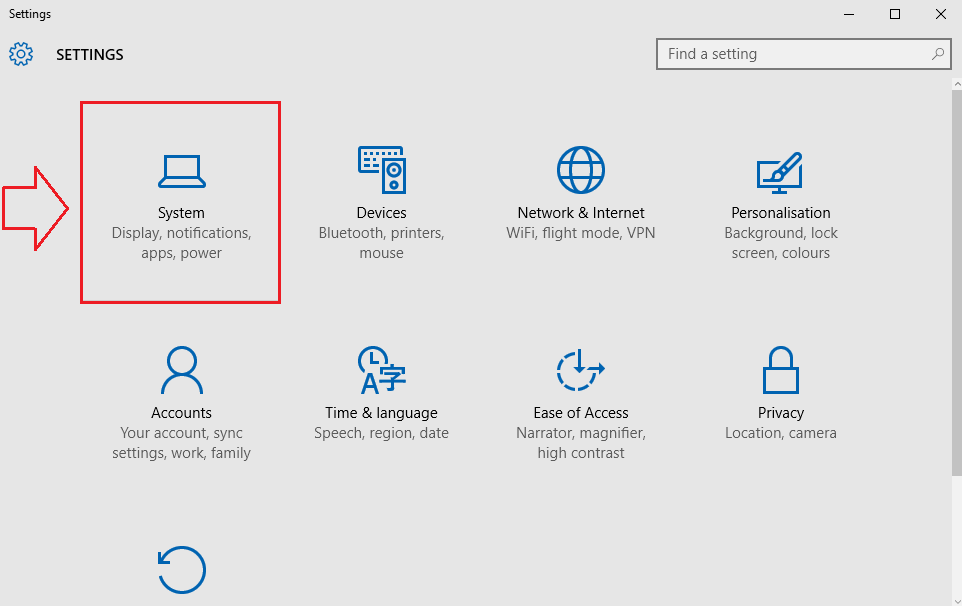
ETAPA 3
- Agora uma janela separada para Sistema configurações abre, com uma ampla gama de opções disponíveis no painel esquerdo da janela.
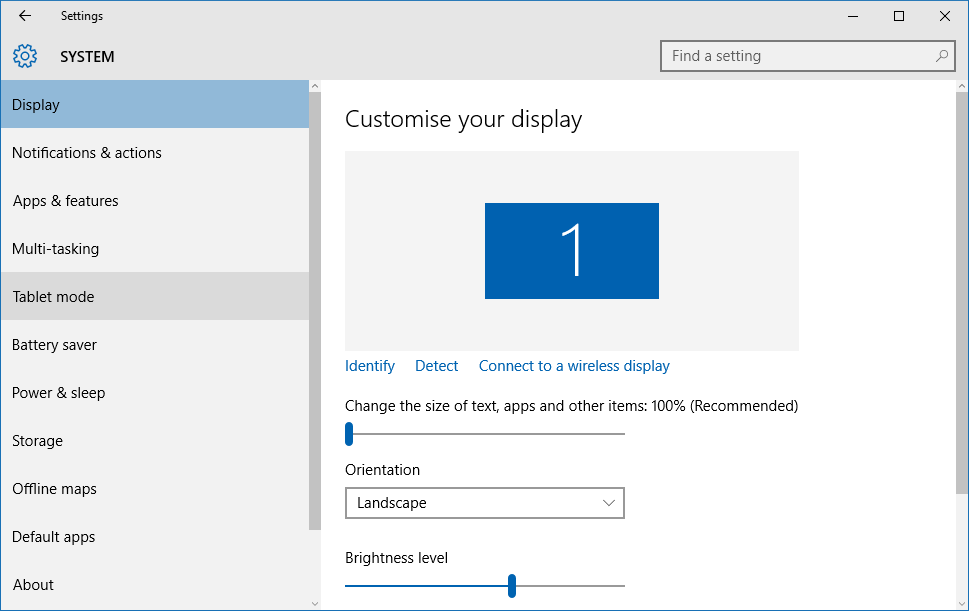
PASSO 4
- No painel esquerdo da janela, localize e clique na opção chamada Multitarefa. No painel direito da janela, você verá agora um botão de alternância associado à opção que diz Quando eu abro uma janela, mostra o que posso ajustar ao lado dela. Este botão de alternância será ativado por padrão. Para desligar as sugestões de snap no Windows 10, desative este botão de alternância movendo o controle deslizante da direita para a esquerda. Se você tiver alguma dúvida, use a imagem a seguir como referência.
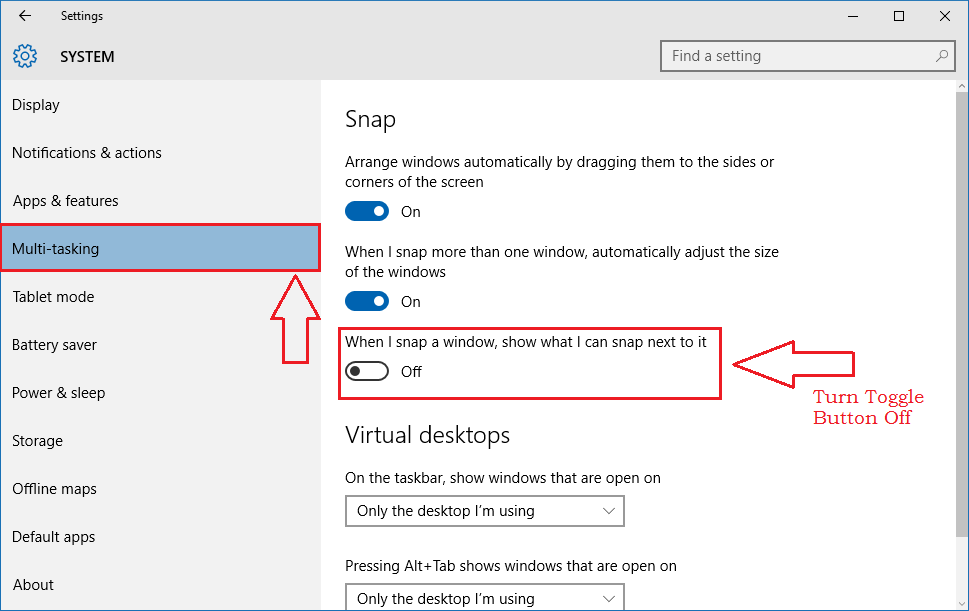
É assim que você pode desativar as sugestões instantâneas no Windows 10 sem se preocupar muito com as complicações envolvidas. Experimente esta solução hoje. Espero que você tenha achado o artigo útil.


